Kuidas sirvida Google Chrome'is võrguühenduseta ka ilma Internetita: - Kui teil on täiesti tugev Interneti-ühendus, on kõik hea. Aga mis siis, kui viibite kohas, kus Interneti-ühendust pole, näiteks võib-olla lennul? Kõik, mida peate tegema, on sirvida kord sirvitud kraami kaudu lugege paar tsitaati või midagi sellist. Kuid kuna Interneti-ühendust pole, olete üsna abitu. Aga kas sa tõesti oled? Mitte päris. Igale probleemile on alati lahendus, kas pole? Internet Exploreris ja Mozilla Firefoxis on võrguühenduseta sirvimise võimalus juba lubatud. Võite lasta sama teha ka Google Chrome samuti. Võrguühenduseta sirvimine salvestab veebisaitide vahemällu salvestatud koopiad nii, et pääsete saitidele juurde ka siis, kui Interneti-ühendust pole. Lugege edasi, et teada saada, kuidas oma võrgus võrguühenduseta sirvimise funktsioon lubada Google Chrome sirvida igal ajal, kui soovite, isegi ilma Interneti-ühenduseta.
Soovitatav:Kasutage Gmaili võrguühenduseta ka ilma andmeühenduseta
SAMM 1
- Kõigepealt käivitage Google Chrome topeltklõpsates selle ikoonil. Sisestage või kopeerige otsinguribale „Chrome: // flags”, nagu ekraanipildil näidatud. Tulemus Sisenema, kui olete kõik valmis.
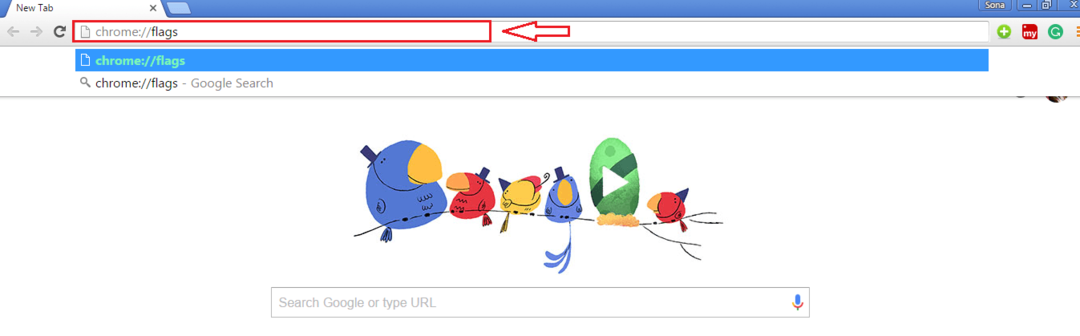
2. SAMM
- Selle tulemusel käivitatakse hoiatussõnumiga leht Google Chrome Flags.
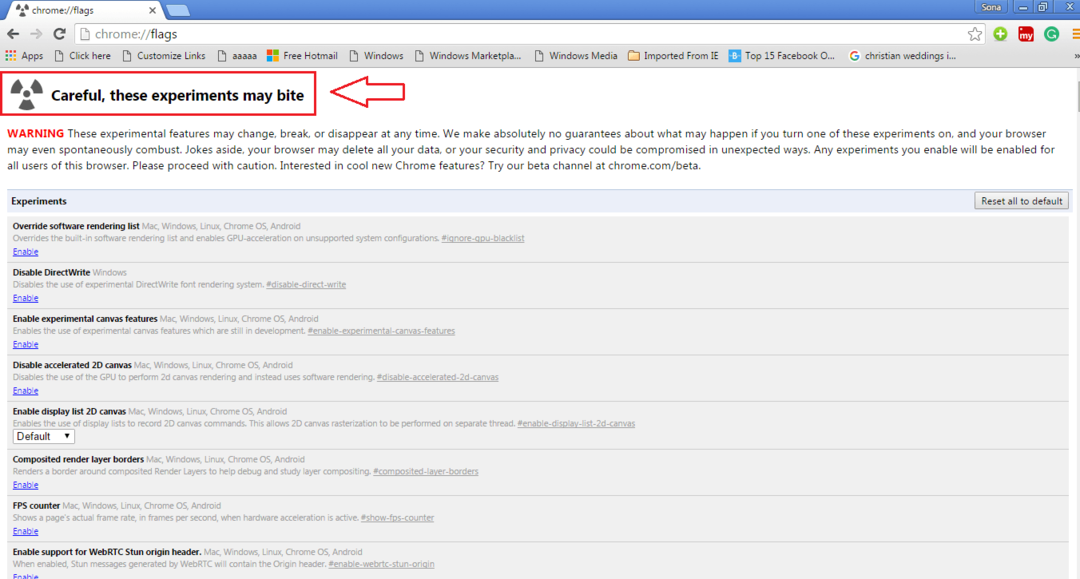
3. SAMM
- Nüüd kerige nimega suvandi leidmiseks alla Luba nupp Kuva salvestatud koopia või võite lihtsalt vajutada klahvikombinatsiooni CTRL + F ja sisestada otsingupäringu Luba nupp Kuva salvestatud koopia leida variant ilma suuremate raskusteta.
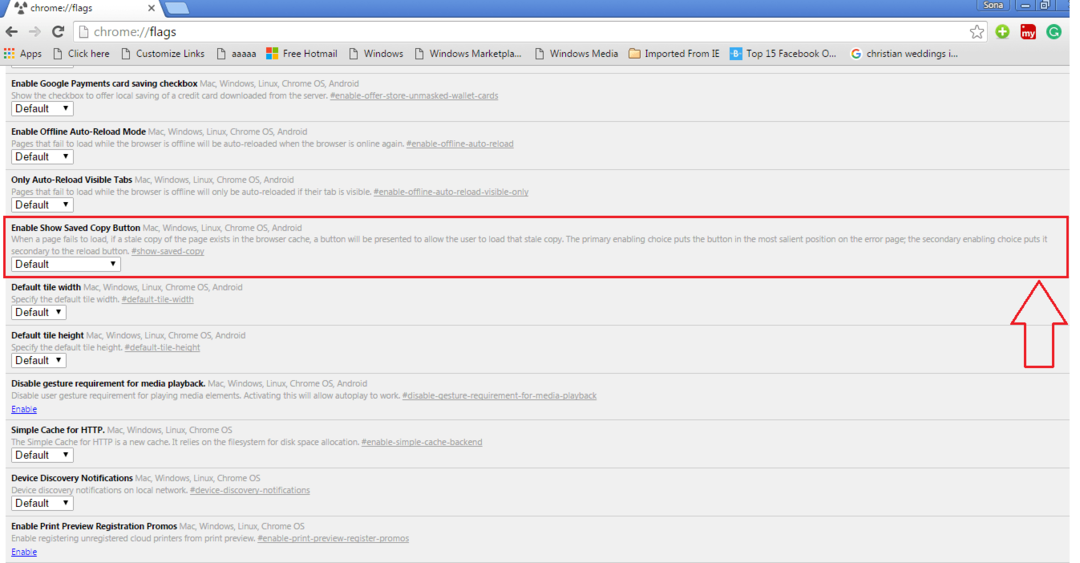
4. SAMM
- Rippmenüüst Luba nupp Kuva salvestatud koopia, valige ja klõpsake nuppu Luba: esmane. See võimaldab teil pääseda juurde veebilehe salvestatud vahemälukoopiale, kui te pole nimega nupu kaudu Internetiga ühendatud Kuva salvestatud koopia.
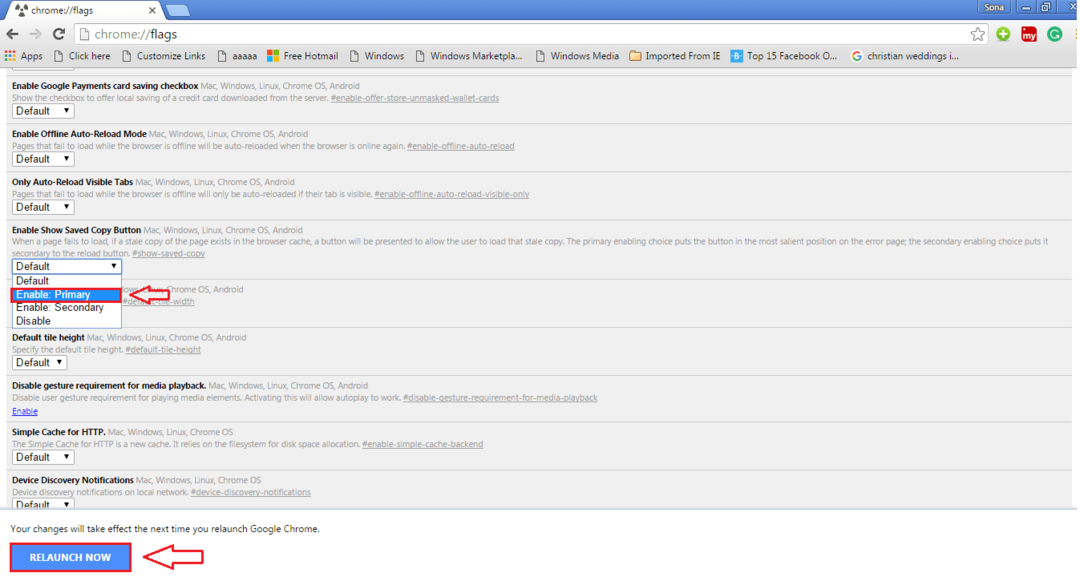
5. SAMM
- Nüüd, kui teil on Interneti-ühendus, ühendage end lahti. Järgmisena võite sisestada kõigi nende veebilehtede URL-id, mida olete pärast sisselülitamist külastanud Luba nupp Kuva salvestatud koopia valik. Muidugi, nagu tavaliselt, kuna te pole Internetiga ühendatud, Google Chrome ütleb teile, et te ei pääse veebisaidile juurde. Kuid erinevalt tavapärasest näete nüüd sinist nuppu nimega Kuva salvestatud koopia kui teil on pilk. Klõpsake sellel, et pääseda juurde veebisaidi vahemällu salvestatud koopiasse.
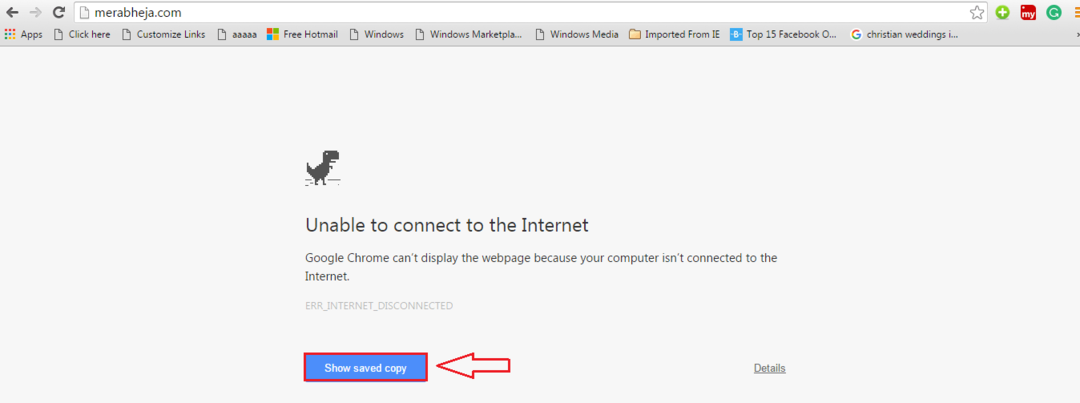
6. SAMM
- Seal sa oled, nüüd saad vaadata veebilehte nii, nagu oleksite tegelikult Internetiga ühendatud.
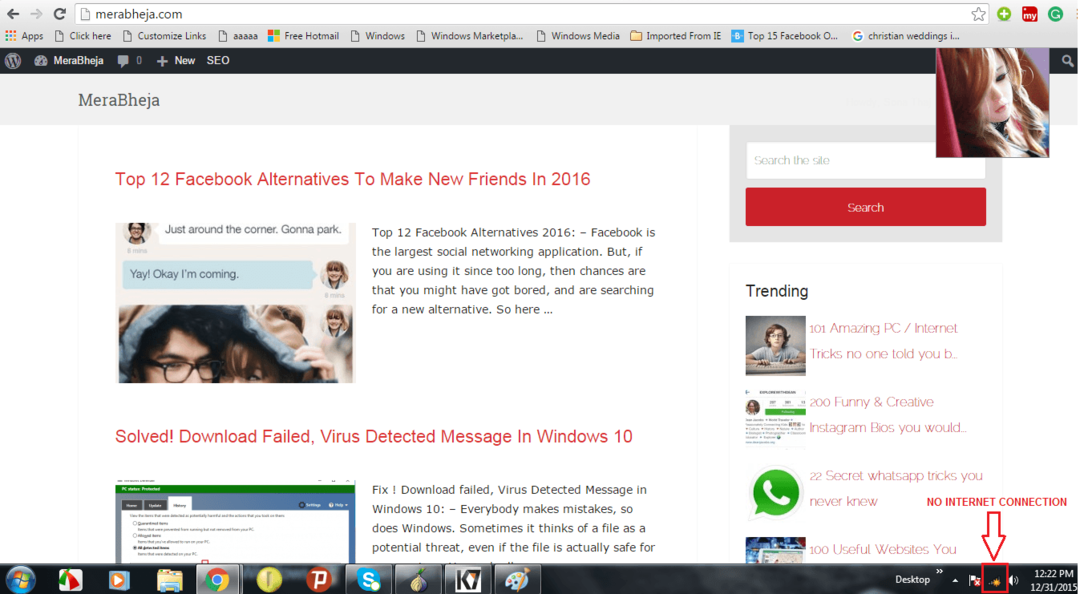
See on kõik. Te olete kõik valmis minema. Nautige võrguühenduseta sirvimist, kulutamata isegi senti. Loodetavasti leidsite artikli kasulikuks.